Experiência em software e hardware que economiza tempo e ajuda 200 milhões de usuários anualmente Orientando você com conselhos, notícias e dicas para atualizar sua vida tecnológica.
Adicione o arquivo BAT à inicialização automática do Windows 10
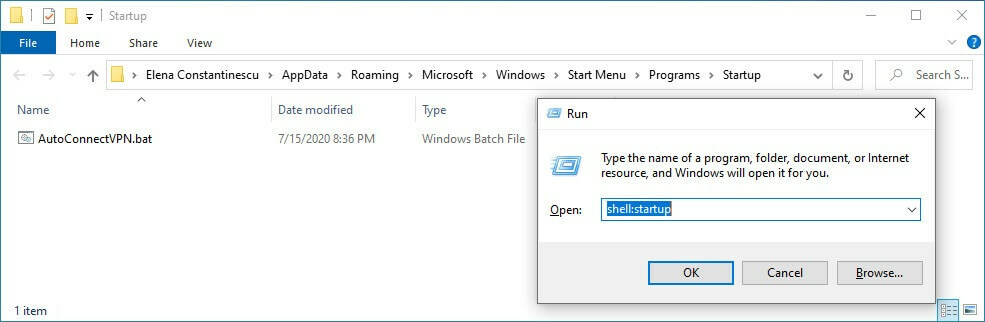
- Aperte Ctrl + R, modelo shell: startupe pressione Entrar.
- Copie o arquivo BAT para este local.
- Reinicie o seu PC.
Deste ponto em diante, o Windows 10 se conectará automaticamente à VPN a cada inicialização do sistema. O Prompt de comando abre rapidamente uma janela do console e mostra como verifica o nome de usuário e a senha, registra o seu PC na rede e se conecta à VPN.
Se você precisar trocar de servidor VPN, você só precisa editar os detalhes da conexão VPN no Windows 10. As alterações serão automaticamente selecionadas pelo Arquivo BAT.
No entanto, se você também modificar o nome da conexão VPN, nome de usuário ou senha, será necessário atualizar manualmente o arquivo BAT também. Caso contrário, o Windows 10 não conseguirá se conectar automaticamente à VPN.
Como faço para que o Windows 10 se conecte automaticamente a um cliente VPN?
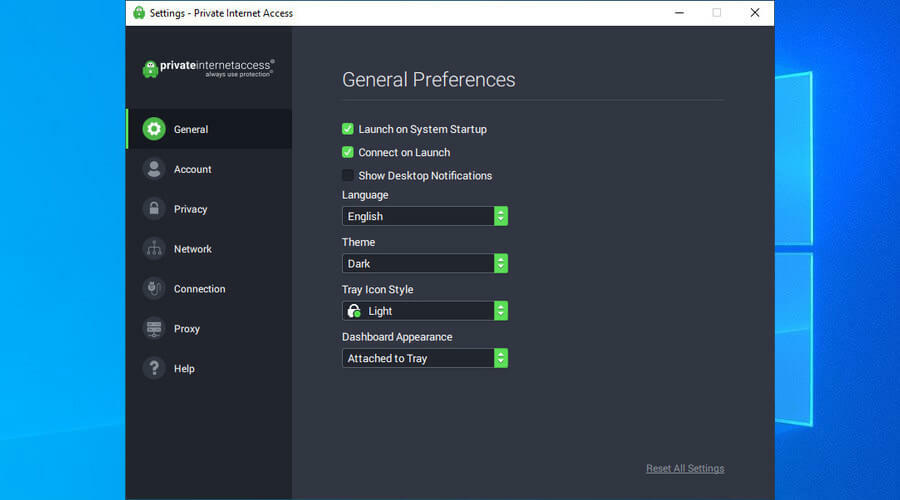
- Inscreva-se para um Assinatura de acesso privado à Internet.
- Baixe e instale o PIA em seu PC.
- Na bandeja do sistema, clique no Ícone PIA.
- Abrir Definições e vá para o Em geral aba.
- Habilitar Iniciar na inicialização do sistema e Conectar no lançamento.
- Reinicie o seu PC.
Depois de fazer essas alterações, o PIA iniciará automaticamente toda vez que você ligar o PC e se conectar ao último servidor VPN usado. Como você pode ver, é uma opção mais conveniente do que criar um arquivo BAT e adicioná-lo à inicialização do Windows 10.
Além disso, é mais fácil mudar os servidores VPN no PIA para que o Windows 10 se conecte automaticamente ao novo VPN servidor, em vez de editar as informações de conexão VPN no sistema operacional e atualizar manualmente o arquivo BAT sempre que o fizer esta.
Como faço para impedir que minha VPN se conecte automaticamente?
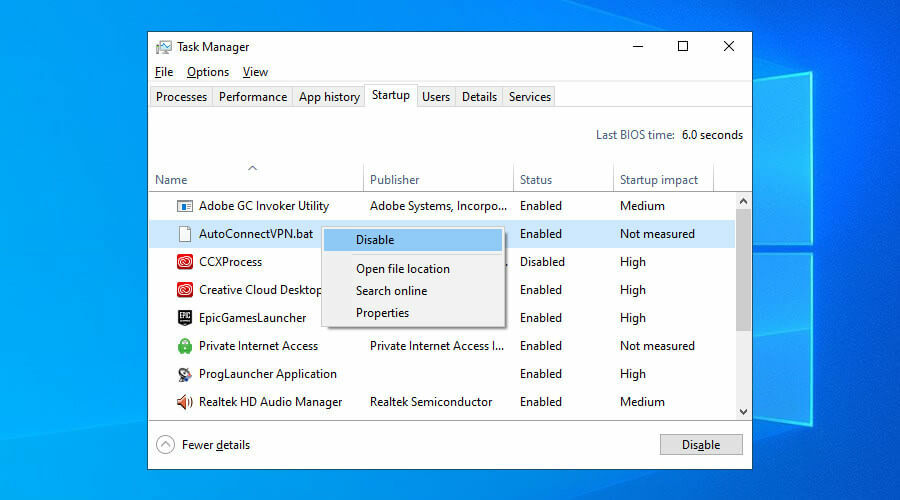
- Clique com o botão direito no Barra de tarefas do Windows e vai para Gerenciador de tarefas.
- Vou ao Comece aba.
- Clique com o botão direito no arquivo BAT da conexão VPN e clique em Desabilitar.
Se você mudar de ideia e quiser reativar o Windows 10 para se conectar automaticamente à VPN, siga as mesmas etapas acima e clique em Habilitar na entrada desativada. Para fazer uma mudança permanente, vá para a pasta de inicialização usando Ctrl + R e shell: startup para excluir o arquivo BAT.
Se você usou um cliente de desktop VPN como o PIA, basta localizar e desabilitar as opções de inicialização automática e conexão automática na interface do usuário. Você também pode usar o Gerenciador de Tarefas para evitar que o PIA seja iniciado automaticamente a cada inicialização do Windows (mesmas etapas para desativar o arquivo BAT).
Está tendo problemas para desativar a VPN? Descubra como desligá-lo corretamente no Windows 10.
Por que usar o acesso privado à Internet

Desenvolvido por Kape Technologies, Acesso privado à Internet (PIA) é o melhor VPN para Windows 10, graças aos servidores VPN de alta velocidade, criptografia de nível militar e sua interface amigável. É a razão pela qual o usamos em nosso exemplo acima.
O Windows 10 tem suporte nativo limitado para protocolos VPN, alguns dos quais são considerados obsoletos (PPTP, L2TP). Por outro lado, o PIA apóia OpenVPN e WireGuard, que são protocolos mais seguros e versáteis.
Além disso, o PIA vem com um monte de recursos de segurança que faltam no Windows 10, incluindo um interruptor de bloqueio que corta o acesso à Internet no caso de queda da conexão VPN, para protegê-lo de vazamentos de IP.
O que mais você deve saber sobre PIA:
- Conecte-se rapidamente a mais de 3.300 servidores VPN em 48 países
- Aumente sua segurança usando DNS privado
- Protege até 10 dispositivos ao mesmo tempo
- Sem registros de tráfego, sem vazamentos de IP ou DNS
- Suporte por chat ao vivo 24 horas por dia, 7 dias por semana
- Garantia de reembolso de 30 dias (sem avaliação gratuita)

Acesso privado à Internet
Faça com que o Windows 10 se conecte automaticamente aos servidores VPN da PIA de forma rápida e fácil.
Compre agora
Concluindo, é uma boa ideia fazer com que o Windows 10 se conecte automaticamente a uma VPN assim que você ligar o PC. Dessa forma, você pode se conectar imediatamente a outro computador pela Internet, como acessando seu PC do trabalho de casa.
No entanto, usando uma solução VPN premium como PIA é significativamente mais fácil e desbloqueia mais possibilidades. Por exemplo, você pode usar PIA para acessar sites bloqueados, derrotar a censura do governo, servidores de jogos host para você e seus amigos e desbloquear os catálogos da Netflix.
Além disso, PIA está entre os melhores VPNs para BBC iPlayer.
© Copyright Windows Report 2021. Não associado à Microsoft

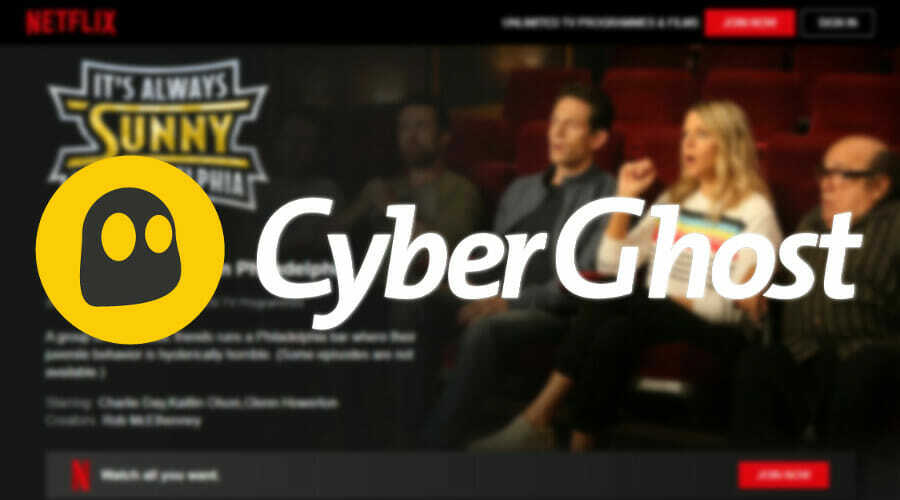
![Como se conectar a VPN no laptop [guia completo]](/f/52252363af179509b7bff47e4e079c30.jpg?width=300&height=460)